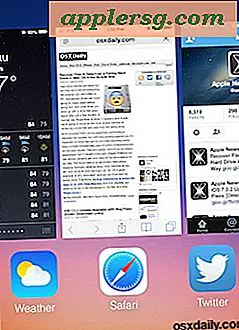วิธีการสร้างเสียงการแจ้งเตือนระบบแบบกำหนดเองสำหรับ Mac OS X

Mac จะแจ้งเตือนเมื่อมีกล่องโต้ตอบข้อผิดพลาดและการโต้ตอบของผู้ใช้อื่น ๆ ใน OS X ผู้ใช้ Mac ส่วนใหญ่อาจรู้ว่าคุณสามารถเปลี่ยนเสียงเตือนไปยังหนึ่งในตัวเลือกได้โดยไปที่แผงการกำหนดลักษณะเสียงใน OS X แต่คุณรู้ไหมว่าคุณสามารถสร้างเสียงเตือนที่กำหนดเองสำหรับ Mac ได้ด้วย? นี่คือสิ่งที่เราจะสาธิตในที่นี้ซึ่งเป็นวิธีง่ายๆในการปรับแต่งประสบการณ์ Mac และไม่ต้องใช้การดาวน์โหลดซอฟต์แวร์ใด ๆ เพิ่มเติม
เราจะใช้ความสามารถในการบันทึกเสียงด้วย QuickTime เพื่อจับภาพคลิปเสียงที่บันทึกจากไมโครโฟน (หรือคุณสามารถบันทึกเสียงระบบด้วย SoundFlower) ลดขนาดลงจากนั้นบันทึกเป็นไฟล์เสียงระบบที่ใช้งานร่วมกันได้ กับ Mac OS X มันง่ายกว่าเสียงทำตาม
- เปิดโปรแกรม QuickTime Player ในเครื่อง Mac ที่พบใน / Applications / folder
- ดึงเมนูไฟล์และเลือก "การบันทึกเสียงใหม่"
- คลิกปุ่มบันทึกสีแดงจับภาพเสียงของคุณ (ทำเสียงหอนกระแทกเสียงกลองทักทายพาแมวไปแก้แค้นหมาของคุณให้เห่าอะไรก็ตาม) แล้วหยุดเสียงระบบบันทึกเสียงโดยทั่วไปดีที่สุดถ้าเก็บไว้สั้นมาก ดังนั้นอย่าบันทึกตัวเองปกป้องวิทยานิพนธ์เพื่อจุดประสงค์นี้
- จากนั้นไปที่เมนู "แก้ไข" และเลือก "ตัด" (หรือกด Command + T) แล้วลากแถบเลื่อนสีเหลืองไปที่ตำแหน่งเริ่มต้นและสิ้นสุดเสียงตามที่ระบุโดย wave โดยปกติแล้วจะมีสองหรือสองวิธีที่จะตัดออกด้วยวิธีนี้
- ไปที่เมนูไฟล์แล้วเลือก "บันทึก"
- กด Command + Shift + G เพื่อเปิดหน้าต่าง "Go To Folder" ที่กล่องโต้ตอบการบันทึกและป้อนเส้นทางต่อไปนี้จากนั้นคลิก Go:
- ให้ไฟล์เสียงเป็นชื่อที่เหมาะสมชื่อไฟล์จะกลายเป็นชื่อการแจ้งเตือนของระบบจากนั้นเลือก "บันทึก" และออกจากโปรแกรม QuickTime
- ไปที่ "System Preferences" แล้วเลือก "Sound" panel การตั้งค่าและเลือก "Sound Effects" แท็บค้นหาไฟล์เสียงที่คุณเพิ่งบันทึกไว้ในรายการและคลิกเพื่อกำหนดเอง เสียงแจ้งเตือนผลเสียงเป็นเสียงเตือนระบบของคุณใน Mac OS X




~/Library/Sounds/ 


ตอนนี้เสียงเตือนที่กำหนดเองที่คุณสร้างขึ้นใหม่จะเล่นเป็นเสียงเตือนของระบบใน Mac OS X ซึ่งเป็นวิธีที่สนุกและง่ายในการปรับแต่งประสบการณ์การใช้งาน Mac ให้มีความสมจริง
วิดีโอด้านล่างนี้ดำเนินการผ่านกระบวนการสร้างเสียงการแจ้งเตือนระบบที่กำหนดเองใน QuickTime และบันทึกลงในไดเร็กทอรีที่เหมาะสมใน OS X:
เคล็ดลับอีกอย่างหนึ่งก็คือการสร้างเสียงเตือนโดยใช้วิธีการแบบ QuickTime (เพียงบันทึกเสียงเงียบ ๆ และตัดมันไปไม่มีอะไรเลย) และตั้งค่าหน้าจอให้กะพริบด้วยการเตือนซึ่งจะให้ตัวเลือกภาพที่เงียบและเห็นได้ชัดสำหรับผู้ใช้ ไม่ต้องการแจ้งเตือนระบบ แต่ไม่ต้องการออกไปและปิดเสียงเครื่อง Mac
หากคุณไม่ได้บันทึกเสียงการแจ้งเตือนของคุณเองคุณจะได้รับเสียงดังจากอดีตและลองใช้เอฟเฟ็กต์เสียงระบบ Macintosh System 7 ย้อนหลังแทนหรือเพิ่มไฟล์. aiff หรือ. aifc อื่น ๆ ไปยังผู้ใช้โฟลเดอร์เสียงจะมีเสียงดังกล่าว เข้าถึงได้เช่นกัน คุณสามารถเข้าถึงโฟลเดอร์ ~ / Library / Sounds / จาก Finder ใน OS X ได้อย่างง่ายดายด้วย Go To Folder และเป็นวิธีที่คุณสามารถลบหรือลบเสียงแจ้งเตือนของระบบที่คุณทำไว้

อย่างที่คุณเห็น QuickTime Player ค่อนข้างหลากหลายและเป็นหนึ่งในแอปพลิเคชันที่ไม่ได้ใช้งานร่วมกันใน Mac OS X ซึ่งมีมากกว่าเครื่องเล่นวิดีโอแบบง่าย จากการบันทึกคลิปเสียงจากไมโครโฟนหรืออินพุตเสียงตามที่นี่การบันทึกหน้าจอ Mac และการบันทึกวิดีโอจากหน้าจอ iPhone หรือหน้าจอ iPad QuickTime มีประสิทธิภาพมากกว่าที่คุณคิด